Hoe automatisch dia s te laten doorlopen in PowerPoint 365

Een tutorial die laat zien hoe Microsoft PowerPoint 365 uw diavoorstelling automatisch afspeelt door de tijd voor het wisselen van dia
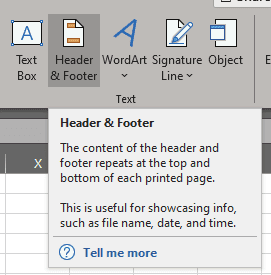
Hoewel kop- en voettekstrijen vaker worden gebruikt in Word-documenten, ondersteunt Excel deze functionaliteit ook. Kop- en voetteksten kunnen voor verschillende doeleinden worden gebruikt. Als u uw spreadsheet wilt afdrukken, kunnen ze worden gebruikt om paginanummers, contactgegevens en meer te plaatsen, en zelfs als u uw bestanden online wilt houden, hebben ze hun nut - bijvoorbeeld als u een watermerk wilt toevoegen aan jouw bestand.
Ongeacht waarvoor u ze wilt gebruiken, om kop- en voetteksten aan uw document toe te voegen, gaat u naar het tabblad Invoegen op uw lint. Daar, onder het gedeelte Tekst, vindt u een knop met het label 'Koptekst en voettekst'.
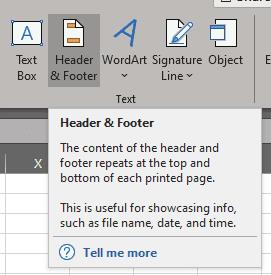
De knop 'Koptekst & Voettekst'
Klik erop en uw document wordt opgesplitst in pagina's, elk met een kop- en voettekst.
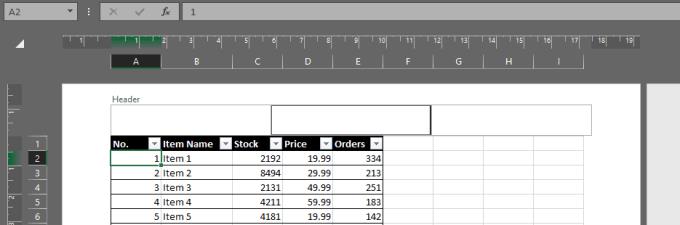
Een document met een kop.
U kunt de inhoud van elk van de secties (en de secties zelf) bewerken via de nieuwe lintmenu-optie genaamd 'Header & Footer'. Als u buiten de velden in genoemde secties klikt, wordt die menuoptie opnieuw verborgen - u moet terug in de kop klikken om deze terug te krijgen.

Het menu 'Koptekst & Voettekst'
Een tutorial die laat zien hoe Microsoft PowerPoint 365 uw diavoorstelling automatisch afspeelt door de tijd voor het wisselen van dia
Stijlsets kunnen uw hele document onmiddellijk een gepolijste en consistente uitstraling geven. Hier leest u hoe u stijlsets in Word gebruikt en waar u ze kunt vinden.
Dwing een prompt af op uw Microsoft Excel bestanden voor Office 365 die vraagt om het bestand als Alleen-lezen te openen met deze handleiding.
Wij tonen u een truc die u kunt gebruiken om al uw Microsoft Outlook 365-contacten eenvoudig naar vCard-bestanden te exporteren.
Leer hoe je het tonen of verbergen van formules in cellen in Microsoft Excel kunt inschakelen of uitschakelen.
Leer hoe je cellen in Microsoft Excel 365 kunt vergrendelen en ontgrendelen met deze tutorial.
Het is gebruikelijk dat de Junk-optie is uitgeschakeld in Microsoft Outlook. Dit artikel laat je zien hoe je dit kunt oplossen.
Een handleiding die laat zien hoe je dia
Ontdek hoe je een macro in Word kunt maken om het gemakkelijker te maken om je meest gebruikte functies in minder tijd uit te voeren.
We tonen je hoe je de zichtbare klembordopties in Microsoft Office 365-applicaties kunt in- of uitschakelen.




